照片怎么去除路人方法:
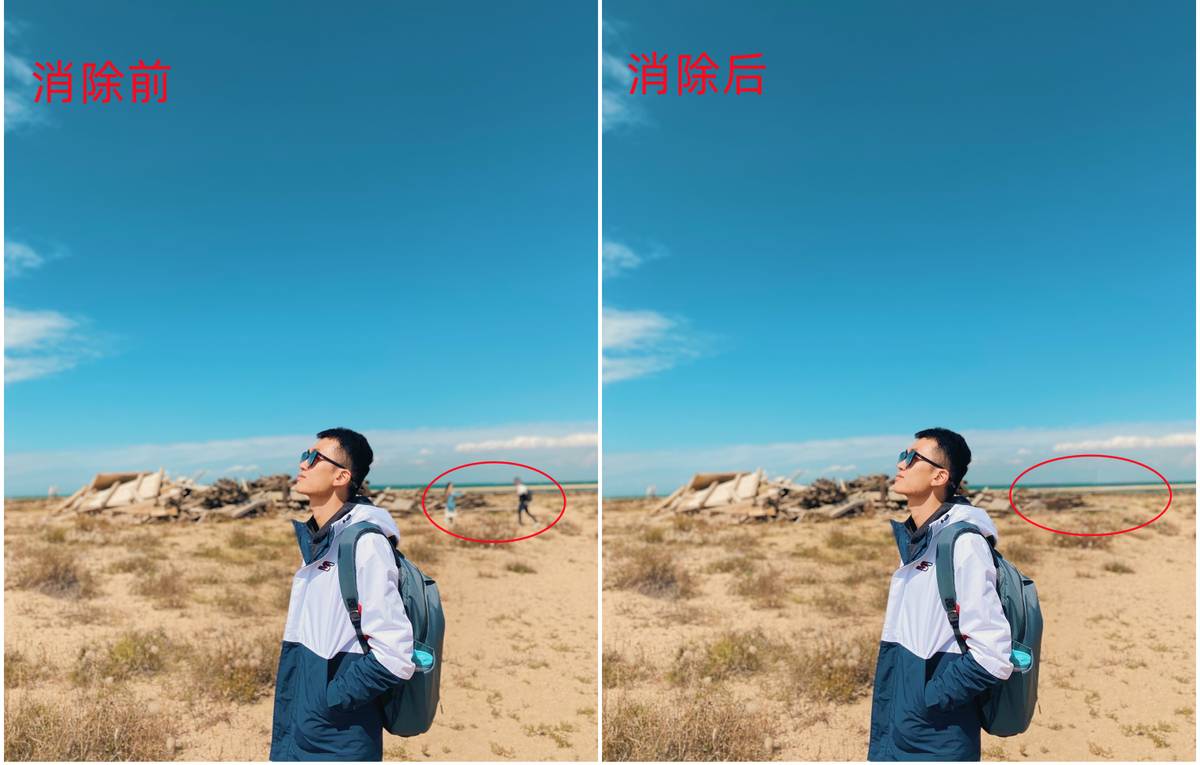

方法一:使用“PS”来消除路人
说到图片处理,不得不提的就是PS了,它在图片处理方面的功能很多样,工具也很多,能处理大部分的图片处理问题,也因此很多的设计师都很喜欢使用PS。
下面我就给大家介绍一下它是如何去除图片中的路人,不过由于它去除路人的方法很多,我就选取了一个比较常用的来跟大家介绍。
具体操作如下:
第一步:打开PS,将需要去除路人的照片导入软件。选择套索工具,勾选想要移除的部分。注意如果照片中有路人的影子,大家要把影子也框中哦,不然之后的效果就会很奇怪。
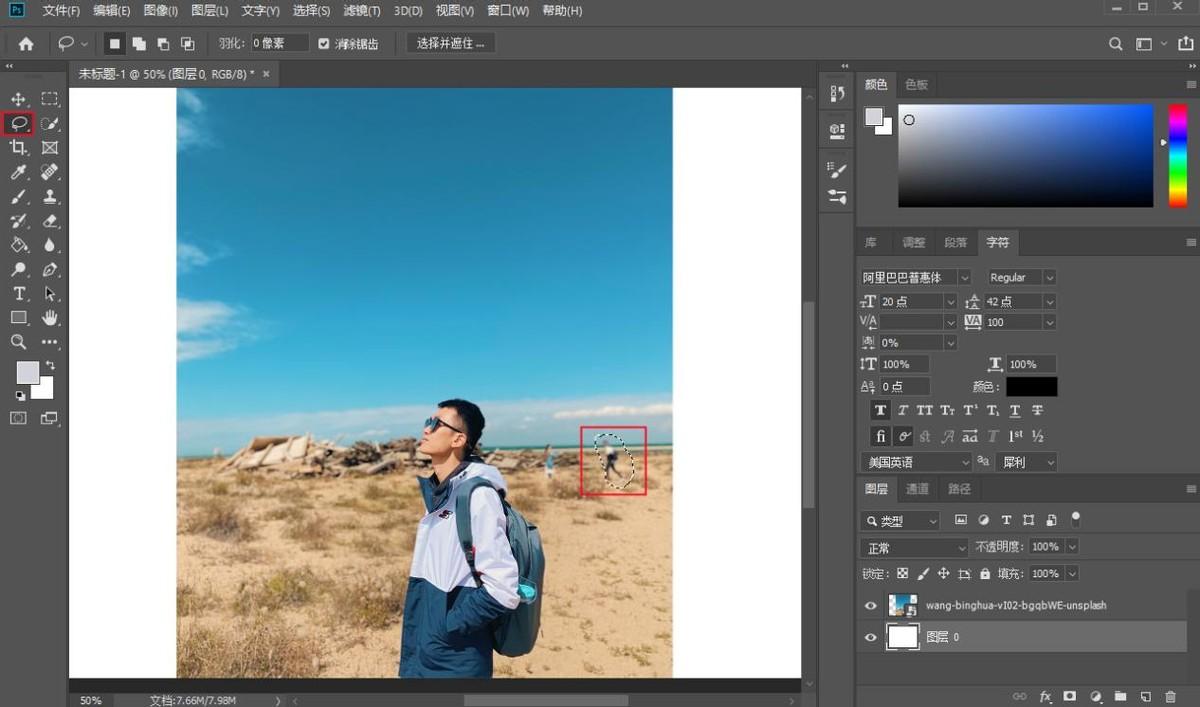

第二步:鼠标点击右键选择【填充】—【内容识别】—【确定】即可得到去除路人后的图片。
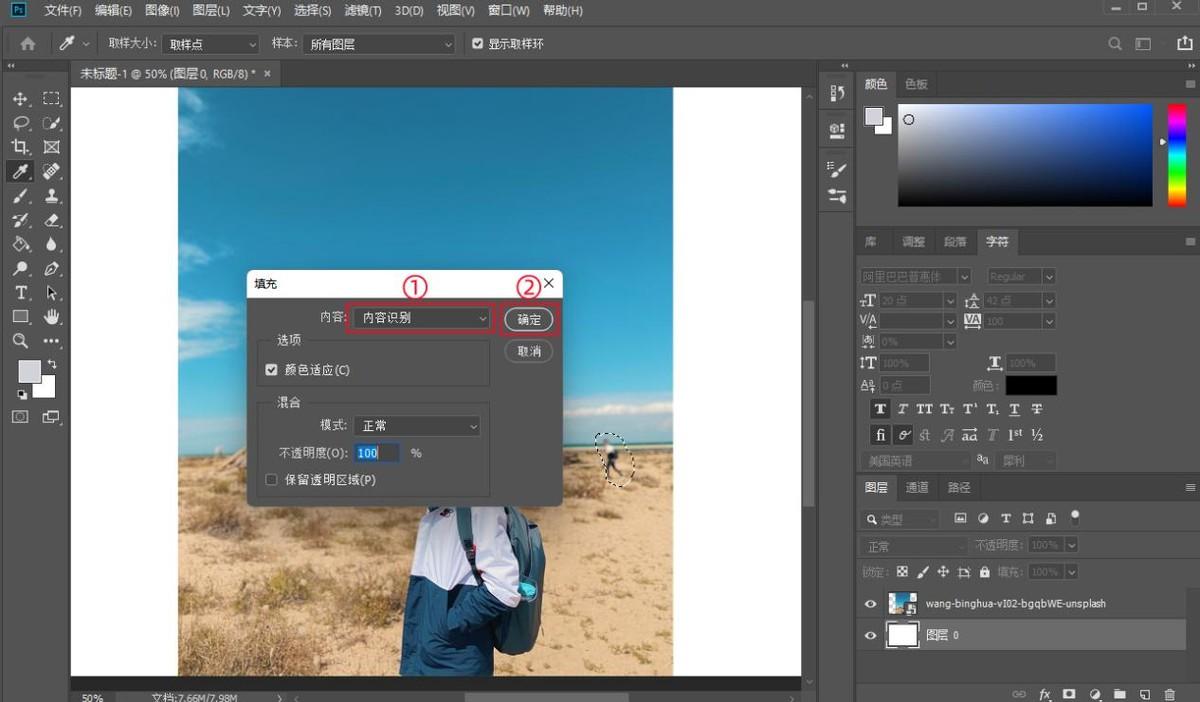

使用感受:这个方法因为我自己之前是有使用过PS的,所以用起来花的时间不会很多。
但是如果大家没使用过PS的话,整体的操作时间可能会比较长。
方法二:使用第三方图片处理工具来消除
我们需要用到的就是迅捷图片转换器,虽然看名字大家可能会以为它就只能转换图片格式。
但其实它包括了图片编辑、图片压缩、图片加水印、智能消除笔等多种功能,我们这次就是要使用它的智能消除笔。
我们先来一起看看消除后的效果:
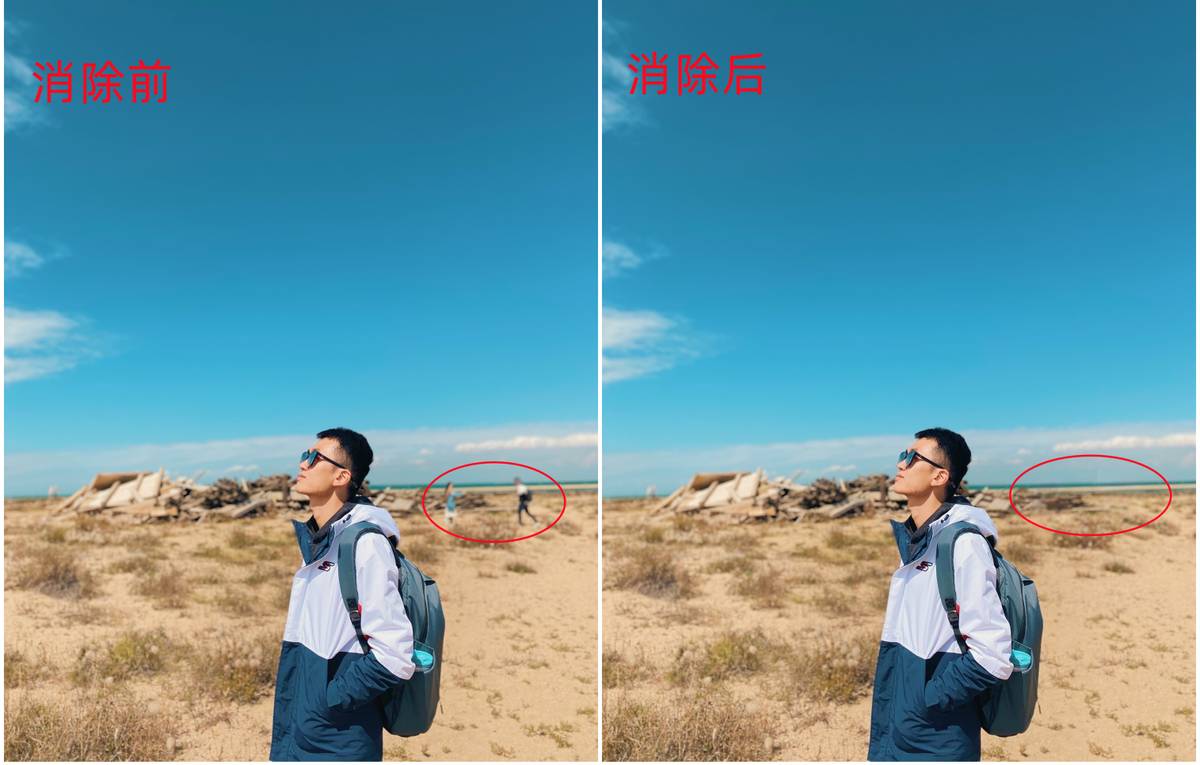

具体操作如下:
第一步:点击【智能消除笔】后将照片添加到系统中,它支持的图片格式很多,大家可以放心导入照片。
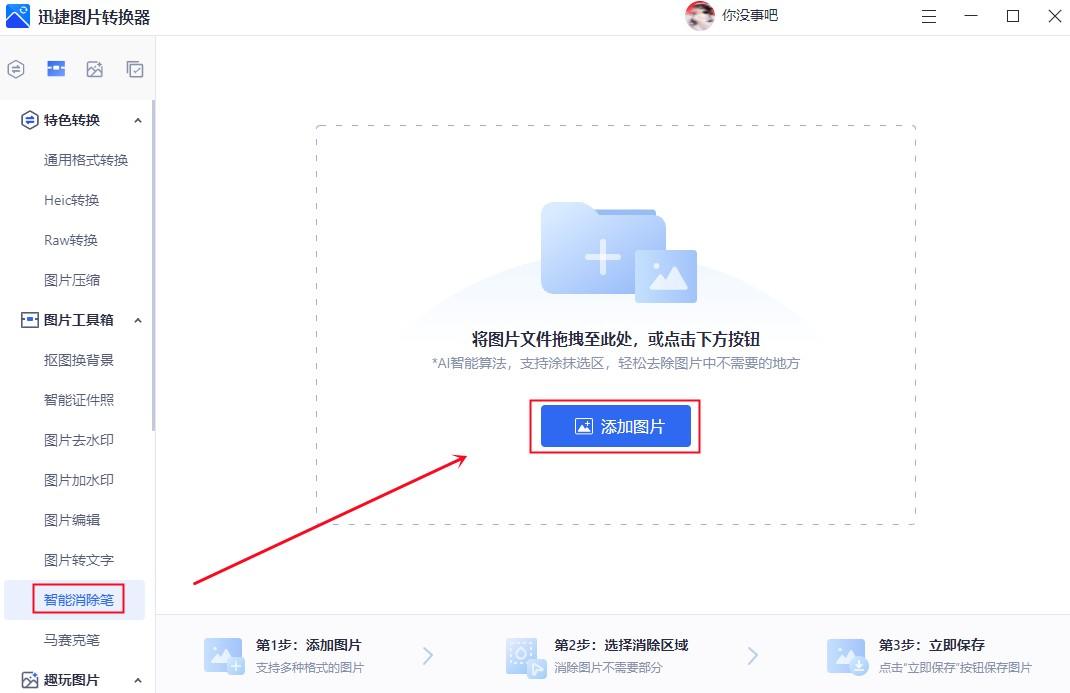

第二步:选择【涂抹】后,设置画笔大小和消除模式再进行涂抹。它提供了四种不同的消除模式,分别是AI消除笔、纹理填充、平滑填充和边缘填充。
我个人是经常用AI消除笔的,因为它会自动适应图片情况,既能消除路人又不会破坏原图片。
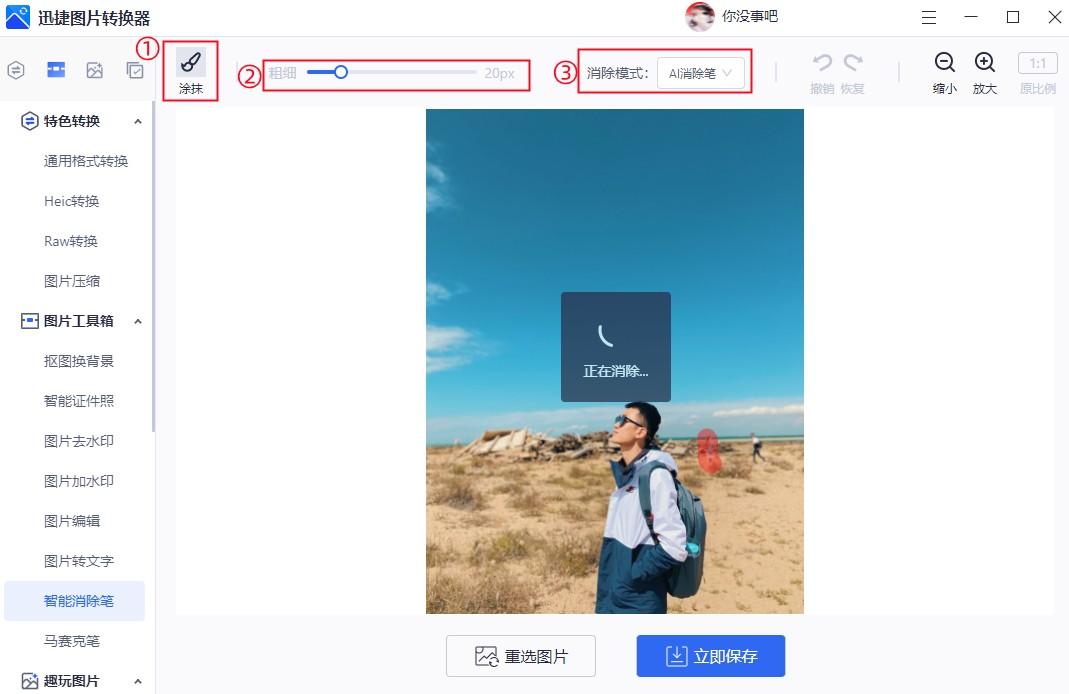

第三步:完成设置后,点击【立即保存】即可。
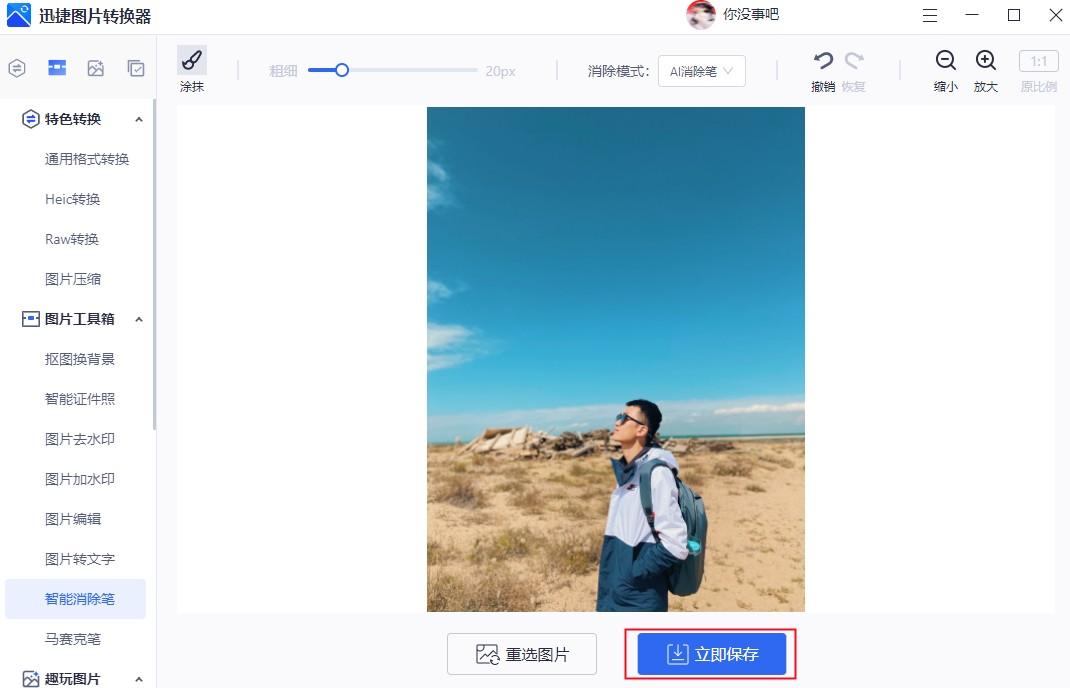

使用感受:这个工具用起来很简单,基本没有什么操作难度,并且转换后的效果不错,看不出来消除痕迹。


